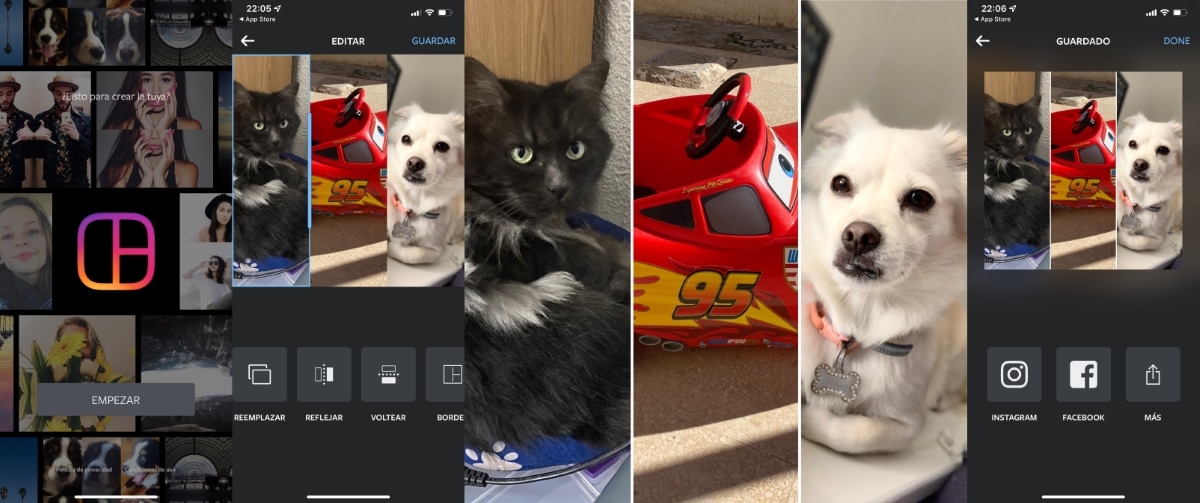
இந்தக் காலத்தில் புகைப்படம் எடுப்பது சகஜம்., எல்லாவற்றிற்கும் காரணம், எவரும் பெரும்பாலான நேரங்களில் ஸ்மார்ட்போனை தங்கள் பாக்கெட்டில் வைத்திருப்பதால். இது மிகவும் எளிமையான பணி, நீங்கள் அதைத் திறந்து கேமரா பயன்பாட்டைத் திறக்க வேண்டும், பின்னர் செயல் பொத்தானை (சுற்று பொத்தானை) அழுத்தவும், அவ்வளவுதான்.
இமேஜ் எடிட்டிங் சில சமயங்களில் முற்றிலும் அவசியமானது, நாம் விரும்பினால் இது கிட்டத்தட்ட கொடுக்கப்பட்டதாகும், உதாரணமாக, படங்கள் நன்றாக இருக்கும், அவற்றைப் பொருத்தும் மேதையை இழுத்து, ஒரு படத்தொகுப்பு போல. இரண்டு புகைப்படங்கள் ஒன்றிணைவது சிக்கலானது அல்ல, ஆனால் நீங்கள் பயன்பாடுகளை இழுக்கவில்லை என்றால் சில நேரங்களில் சிக்கலானதாக தோன்றும் செயல்முறை தேவைப்படுகிறது.
இந்த பயிற்சி மூலம் நாம் விரிவாக விளக்குவோம் உங்கள் ஆண்ட்ராய்டு போனுடன் இரண்டு புகைப்படங்களை எப்படி இணைப்பது, உங்கள் டெர்மினலின் வெவ்வேறு உள் பயன்பாடுகளைப் பயன்படுத்தினால் எளிமையான பணி. அவற்றில் ஒன்றைப் பதிவிறக்குவது உங்களுடையது, இருப்பினும் நேட்டிவ் ஒன்றைப் பயன்படுத்த முயற்சி செய்யுங்கள், சில சமயங்களில் நீங்கள் Play Store இலிருந்து பதிவிறக்கப் போவதைப் போலவே செயல்படும்.
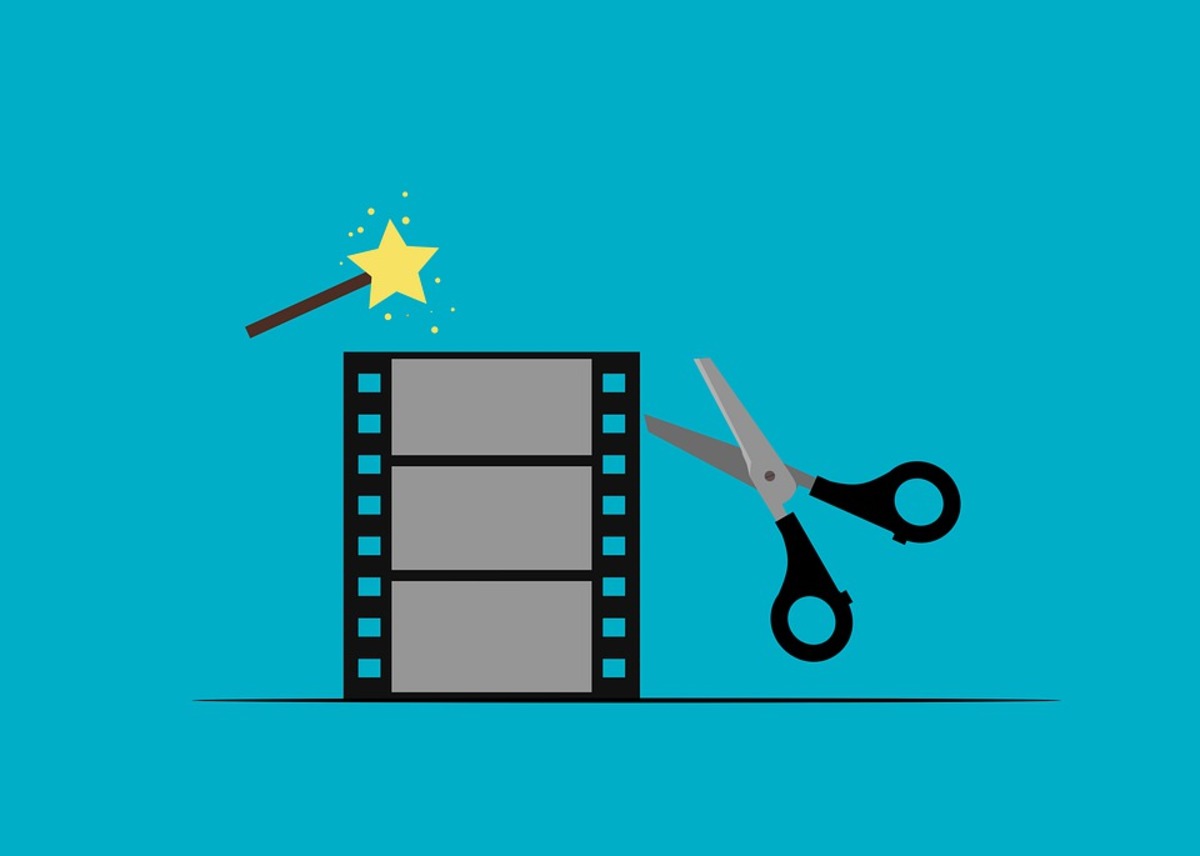
இரண்டு படங்களை இணைக்க Google புகைப்படங்களைப் பயன்படுத்தவும்
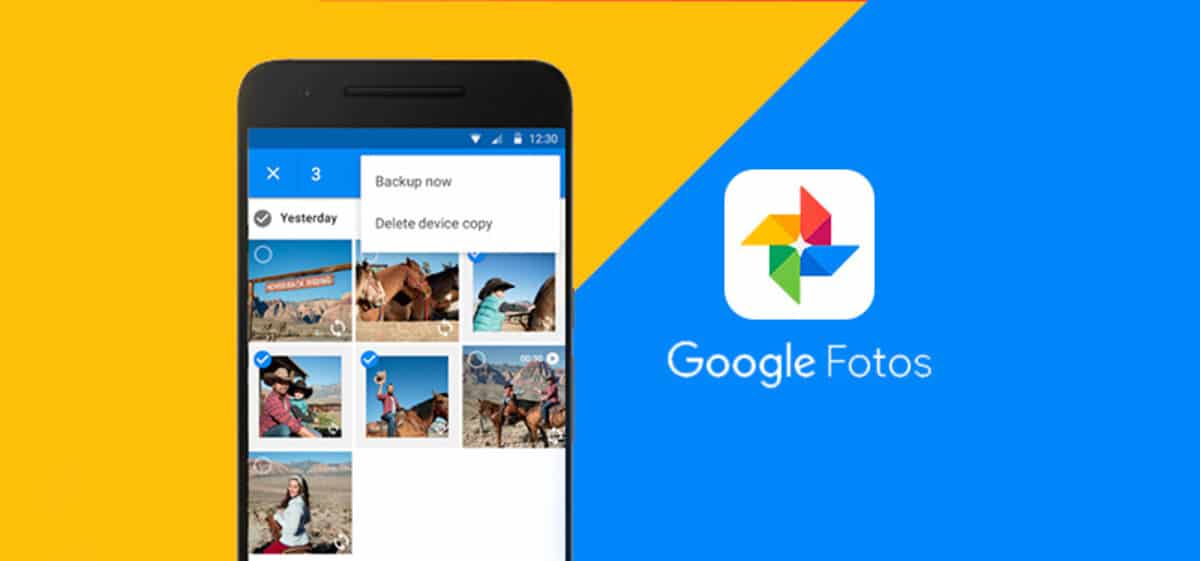
கூகுள் போட்டோஸின் சாத்தியம் உங்களுக்கு நிச்சயமாகத் தெரியாது, பொதுவாக ஆண்ட்ராய்டு இயங்குதளம் கொண்ட பல ஃபோன்களில் முன்பே நிறுவப்பட்ட ஒரு பயன்பாடு. நீங்கள் இதை நிறுவவில்லை என்றால், கூகுள் ப்ளே ஸ்டோரில் இருந்து பதிவிறக்கம் செய்யும் மாற்று உங்களுக்கு எப்போதும் இருக்கும், இது இலவசம் மற்றும் மிகவும் செயல்பாட்டுடன் இருக்கும்.
இதைப் பதிவிறக்கிய பிறகு, நிறுவி அனுமதிகளை வழங்கவும், வெவ்வேறு பயன்பாடுகள் வழியாகச் செல்லும் புகைப்படங்கள் மற்றும் வீடியோக்கள் செல்லும் இயல்புநிலை கேலரியில் இது சேர்க்கப்படும். அவர்கள் Huawei மற்றும் Apple தவிர அனைத்து உற்பத்தியாளர்களிடமும் வேலை செய்கிறார்கள், சாம்சங், ஒப்போ மற்றும் தங்கள் சொந்த "கேலரி" பயன்பாட்டை நிறுவும் பிறருக்கு இது ஏற்றது.
Google Photos உடன் இரண்டு புகைப்படங்களை இணைக்க விரும்பினால், பயன்பாட்டிலிருந்து பின்வருவனவற்றைச் செய்யுங்கள்:
- உங்கள் மொபைலில் Google Photos பயன்பாட்டைத் தொடங்கவும்
- அது திறந்த பிறகு, "தேடல்" என்பதைக் கிளிக் செய்து, "படைப்புகள்" என்பதைக் கிளிக் செய்து, பின்னர் "கொலாஜ்கள்" என்பதைத் தட்டவும்.
- "கோலேஜ் உருவாக்கு" என்பதைக் கிளிக் செய்யவும்
- நீங்கள் சேர விரும்பும் முதல் படத்தைத் தேர்ந்தெடுத்து, இரண்டாவது படத்தைத் தேர்ந்தெடுத்து, "உருவாக்கு" என்பதைக் கிளிக் செய்து, செயல்முறை நடக்கும் வரை காத்திருக்கவும்
- தயார், படம் "பதிவிறக்கங்கள்" அல்லது "பதிவிறக்கம்" இல் சேமிக்கப்பட்டது, நீங்கள் இதை புகைப்படங்களில் பார்க்கலாம்
- Google Photos உடன் இரண்டு புகைப்படங்களை இணைப்பது ஒரு எளிய செயல்முறை மற்றும் நடைமுறையானது, இதற்குப் பிறகு நீங்கள் எண்ணற்ற சந்தர்ப்பங்களில் அதைப் பயன்படுத்துவீர்கள்
இதற்குப் பிறகு, படத்தைப் பகிர உங்களுக்கு விருப்பம் உள்ளது நீங்கள் விரும்பும் எந்த இடத்திலும், கூடுதலாக, சமூக வலைப்பின்னல்கள் எப்போதும் சிறந்த இடம், வாட்ஸ்அப் பயன்பாடு, டெலிகிராம் போன்றவை. Google Photos பல விஷயங்களை மறைக்கிறது, இது ஒரு பயனுள்ள பயன்பாடாகும், அதன் பயன்பாடு முழுவதும் நீங்கள் விரும்பினால் அதைப் பயன்படுத்திக் கொள்ளலாம்.
Pinetools மூலம் இரண்டு புகைப்படங்களை ஆன்லைனில் இணைக்கவும்

நீங்கள் இரண்டு புகைப்படங்களில் சேர விரும்பினால், இது சில ஆண்டுகளுக்கு முன்பு ஆன்லைனில் ஒரு நல்ல வழி, அனைத்தும் அதன் முதன்மைப் பக்கத்திலிருந்து மற்றும் மிக முக்கியமான எளிதான பயன்பாட்டுடன். இது புள்ளிக்குச் செல்கிறது, இது பயனரைத் தொந்தரவு செய்யாது மற்றும் புகைப்படங்களின் தேர்வு மற்றும் இறுதி சேரும் செயல்முறை ஆகிய இரண்டிலும் சில வினாடிகளுக்கு சற்று குறைவாகவே ஆகும்.
Pinetools பயன்படுத்த எளிதான இடைமுகத்தை உள்ளடக்கியது, இரண்டு புகைப்படங்களில் இணைவதற்கு கூடுதலாக நீங்கள் பின்வருவனவற்றைச் செய்ய வேண்டும், இவை அனைத்தும் எப்போதும் நீங்கள் பயன்படுத்தும் இயல்புநிலை உலாவியைப் பயன்படுத்தி, பரிந்துரைக்கப்படுகிறது கூகுள் குரோம், எல்லா இணையதளங்களிலும் சொந்தமாக வேலை செய்யும் ஒன்றாகும், அவற்றுள் மேற்கூறிய ஒன்று Pinetools இலிருந்து.
சேர, பின்வருவனவற்றைச் செய்யுங்கள்:
- Pinetools இணையதளத்தைத் திறக்கிறது இந்த இணைப்பு
- நீங்கள் அதைத் திறந்தவுடன், "முதல் படத்தில்" உள்ள "கோப்பைத் தேர்ந்தெடு" என்பதைக் கிளிக் செய்து, "இரண்டாம் படத்தில்" இரண்டையும் தேர்ந்தெடுக்கவும்
- இப்போது புகைப்படங்களின் நிலையை கிடைமட்டமாக அல்லது செங்குத்தாக தேர்வு செய்யவும்
- செயல்முறையைத் தொடங்க, "ஒருங்கிணை" என்பதைக் கிளிக் செய்து, இது முடிவடையும் வரை காத்திருக்கவும்
- நீங்கள் படத்தைப் பதிவிறக்க விரும்பினால், "PNG", "JPG" என்பதைக் கிளிக் செய்யவும் அல்லது «Webp», இது இந்த வடிவத்தில் பதிவிறக்கம் செய்யப்படும் மற்றும் ஏற்கனவே இரண்டு வினாடிகளுக்குள் இணைக்கப்படும், இது எடுக்கும்
பட இணை
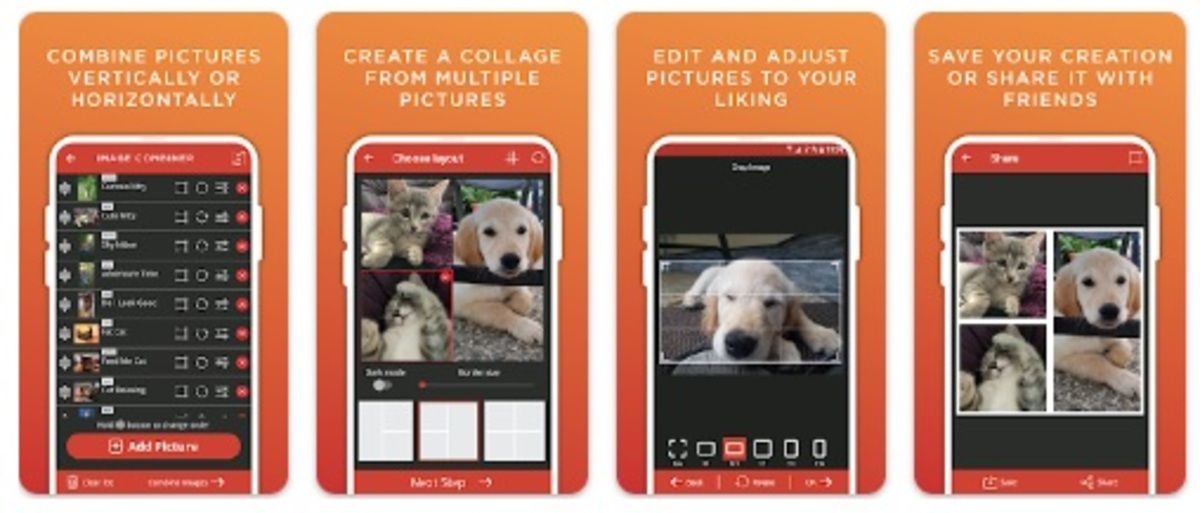
இரண்டு அல்லது அதற்கு மேற்பட்ட படங்களை இணைப்பது ஒரு பயன்பாட்டைப் பயன்படுத்தி ஒரு எளிய பணியாகும் எல்லாவற்றையும் அவள் செய்யட்டும், நீங்கள் இரண்டு அல்லது அதற்கு மேற்பட்ட புகைப்படங்களைத் தேர்வுசெய்து வேலையைத் தயாராக வைத்திருக்க வேண்டும். படங்கள் நீங்கள் விரும்பும் வகையில், செங்குத்து அல்லது கிடைமட்டமாக வைக்கப்படுகின்றன, உங்களிடம் பல வெளியீடுகள், JPG, BMP மற்றும் பிற அடையாளம் காணக்கூடிய வடிவங்களும் உள்ளன.
இமேஜ் காம்பினர் புதுப்பிப்புகளை கடந்து முன்னேறி வருகிறது, முதல் பக்கத்தில் இருந்து நீங்கள் இரண்டு புகைப்படங்களை இணைத்து, ஒன்றை முதலில் தேர்வு செய்யலாம், இரண்டாவதாக பின்னர் நீங்கள் விரும்பும் பக்கத்தில் வைக்கலாம். ஐந்து வினாடிகள் கூட ஆகாது என்பது நல்ல விஷயம்இது விளக்குகளை மேம்படுத்துகிறது மற்றும் விஷயங்களைச் சரிசெய்கிறது என்று சரிசெய்தலையும் தருகிறது.
இது அதன் பிரிவில் உள்ள சிறந்த பயன்பாடுகளில் ஒன்றாகும், இது ஒரு மில்லியனுக்கும் அதிகமான பதிவிறக்கங்களைக் கொண்டுள்ளது மற்றும் குறிப்பு நான்கு நட்சத்திரங்களுக்கு கீழே உள்ளது. நீங்கள் இரண்டு அல்லது அதற்கு மேற்பட்ட படங்களில் சேர விரும்பினால் நீங்கள் தவறவிட முடியாத ஆதாரம் இது.